캡컷 PC 텍스트 프리셋 기능인 브랜드 키드 기능 사용법

| ▣ 목록 (LIST) ▣ |
1. 텍스트 프리셋 기능 알아보기
2. 캡컷PC에서 텍스트 프리셋 기능인 브랜드 키드 기능 사용하기
3. 만들어진 텍스트 프리셋 기능 사용하기
1. 텍스트 프리셋 기능 알아보기
(1) 텍스트 프리셋 기능은 미리 설정한 텍스트 스타일을 쉽게 적용할 수 있는 기능입니다.
(2) 제목, 부제목, 자막 등의 상황에 맞게 텍스트 폰트, 색상, 크기, 위치, 효과 등을 미리 설정해 준 값을 그대로 저장한 것입니다.
(3) 텍스트 프리셋으로 저장한 텍스트는 타임라인에 드래그 앤 드롭으로 적용할 수 있습니다.
(4) 텍스트 프리셋 기능을 사용하면, 편집하는 동영상에 통일된 텍스트 스타일을 쉽게 적용할 수 있습니다.
(5) 기존에 캡컷PC에 이 기능이 없어 매우 불편했는데, 새로 업그레이드 된것 같습니다.
2. 캡컷PC에서 텍스트 프리셋 기능인 브랜드 키드 기능 사용하기
(1) 왼쪽 도구에서 'TI 텍스트' 기능 사용하기
(2) 카테고리에서 '텍스트 추가' 누르고 '기본' 선택하기
(3) 기본에서 '기본 텍스트' 선택하기
(4) 타임라인에 텍스트를 원하는 시간에 맞추기
(5) 오른쪽 도구에 텍스트 폰트, 색상, 크기, 위치, 효과 등을 적용합니다.
(6) '브랜드 키트에 추가' 버튼을 눌러줍니다.
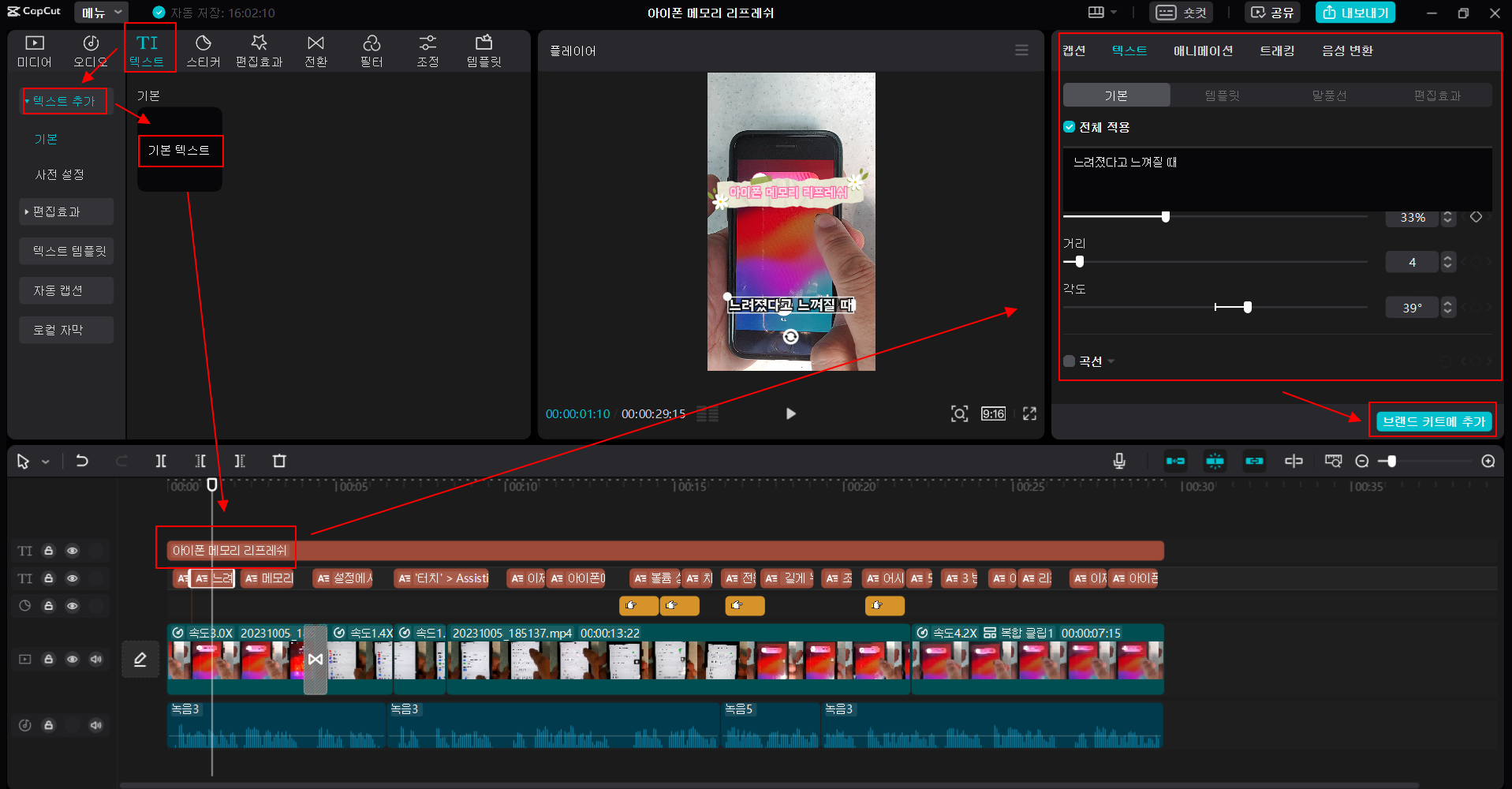
(7) 텍스트 프리셋의 이름을 정해줍니다.
(8) 추가는 잊지 말고 설정해 두시면 됩니다. 동기화를 통해 다른 노트북 PC에도 만들어 둔 텍스트 프리셋을 사용할 수 있습니다.
(9) '확인' 버튼을 눌러주세요.

(10) 브랜드 키드 기능이 만들어진게 얼마되지 않아 지금은 모바일에서는 적용이 안 되는 것 같습니다.
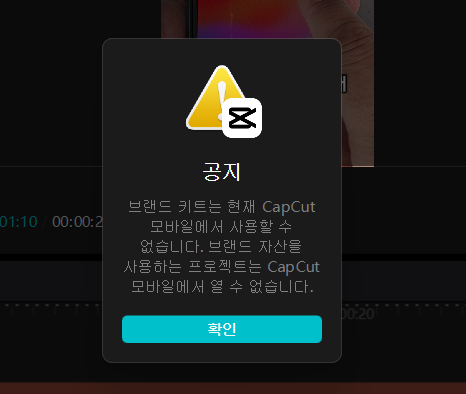
3. 만들어진 텍스트 프리셋 기능 사용하기
(1) 왼쪽 도구에서 'TI 텍스트' 기능 사용하기
(2) 카테고리에서 '텍스트 추가' 누르고 '사전 설정' 선택하기
(3) 만들어진 텍스트 프리셋 선택하기
(4) 선택된 프리셋을 타임라인에 드래그인하고 텍스트를 원하는 시간에 맞추기

이상으로
캡컷 PC에서 텍스트 프리셋을 사용하는 방법에 대해 알아보았습니다.
캡컷 PC에서는 텍스트 프리셋을 브랜드키트라고 부르는 것 같습니다.
텍스트 프리셋을 사용하면 통일된 동영상 편집 할수 있으며, 빠르게 편집하는데 많은 도움이 됩니다.
여전히 모바일 버전에서는 사용이 안 되며, 캡컷 PC 웹사이트에도 동기화가 되지 않고 있습니다.
그래도 불편했던 점은 서서히 개선되고 있는 것 같습니다.






댓글